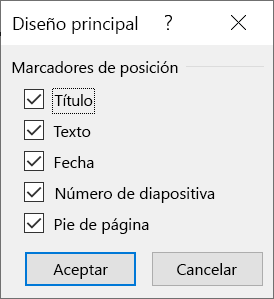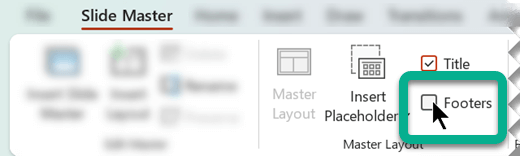El patrón de diapositivas define el formato y el posicionamiento de elementos comunes (como marcadores de posición de título, marcadores de posición de contenido y pies de página) en los diseños de diapositiva correspondientes.
Los cambios que realices en el patrón de diapositivas se reflejarán en los diseños de diapositiva asociados. Los diseños de diapositiva definen la posición y el formato del texto y los objetos que aparecen en una diapositiva.
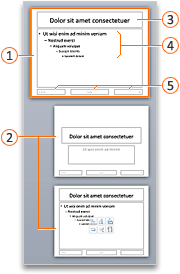
El propósito del cuadro de diálogo Diseño del patrón es especificar qué elementos de marcador de posición se pueden mostrar en los diseños de diapositiva específicos que son secundarios del patrón de diapositivas.
Por ejemplo, si desactiva un marcador de posición determinado, como Fecha, en este cuadro de diálogo Diseño de patrón, a su vez, todos los diseños secundarios no mostrarán el marcador de posición Fecha.
Activar o desactivar los marcadores de posición para un patrón de diapositivas
-
Para mostrar u ocultar un marcador de posición específico en el patrón de diapositivas, activa o desactiva el cuadro correspondiente en el cuadro de diálogo Diseño de patrón:
-
Selecciona Aceptar para guardar los cambios o Cancelar para cancelar las actualizaciones.
Si ha terminado de actualizar la diapositiva Patrón y sus diseños secundarios, seleccione Patrón de diapositivas > Cerrar vista Patrón.
Activar o desactivar los marcadores de posición para un diseño de diapositiva específico
Una vez que haya completado el procedimiento anterior, puede ir al panel de miniaturas de la izquierda y seleccionar cualquier diseño de diapositiva secundario del patrón de diapositivas y ajustar si los marcadores de posición de título o pie de página aparecerán para ese diseño.
-
Seleccione el diseño en el panel de miniaturas de la izquierda.
-
En la pestaña Patrón de diapositivas , en el grupo Diseño del patrón , active o desactive el cuadro Título o Pies de página :
En esta situación, la opción Pies de página hace referencia colectivamente a los marcadores de posición Fecha, Número de diapositiva y Pie de página .